วิธีแก้ไขรหัสข้อผิดพลาดของ Amazon 5004 บนวิดีโอ Prime – แก้ไขแล้ว!
"รหัสข้อผิดพลาด: 5004 เราไม่สามารถดำเนินการตามคำขอของคุณได้ โปรดลองอีกครั้งในภายหลังหรือติดต่อฝ่ายบริการลูกค้าของ Amazon ที่ amazon.com/videohelp" การเผชิญหน้ากันบ่อยครั้งอาจทำให้หงุดหงิดได้ เนื่องจากเป็นการเสียเวลาในการชมวิดีโอ Prime อาจเกิดจากการสะอึกเล็กน้อย แต่มันทำให้คุณติดอยู่กับข้อความที่น่ารำคาญนั้น ดังนั้นเพื่อให้คุณออกไปอ่านข้อมูลต่อไปนี้เพื่อดูวิธีแก้ไขรหัสข้อผิดพลาดของ Amazon 5004 อย่างรวดเร็วควบคู่ไปกับสาเหตุ
รายการแนะนำ
อะไรทำให้เกิดรหัสข้อผิดพลาดวิดีโอ Amazon Prime 5004 วิธีแก้ไขรหัสข้อผิดพลาดของ Amazon 5004 ที่มีปัญหาในการเล่น วิธีที่รวดเร็วในการซ่อมแซมวิดีโอ Amazon ที่เสียหาย FAQsอะไรทำให้เกิดรหัสข้อผิดพลาดวิดีโอ Amazon Prime 5004
ไม่แนะนำให้ใช้วิธีแก้ปัญหาก่อนเพื่อแก้ไขรหัสข้อผิดพลาดของ Amazon 5004 คุณควรทราบว่าอะไรเป็นสาเหตุของปัญหาก่อน อาจเป็นเพราะอาการสะอึกเล็กน้อย แต่ก็อาจเป็นปัญหาใหญ่ได้เช่นกัน เหตุผลที่แสดงด้านล่างจะช่วยให้คุณเข้าใจได้ หลังจากนั้น คุณสามารถดำเนินการในส่วนถัดไปเพื่อค้นหาวิธีแก้ปัญหาที่คุณรู้สึกตื่นเต้น
◆ การเชื่อมต่ออินเทอร์เน็ตไม่ดี- เครือข่ายที่ไม่เสถียรอาจขัดขวางความสามารถของ Prime Video ในการเชื่อมต่อกับเซิร์ฟเวอร์ ซึ่งนำไปสู่รหัสข้อผิดพลาดของ Amazon 5044
◆ แอพ Amazon Prime Video ที่ล้าสมัย- แอปพลิเคชันที่ล้าสมัยอาจส่งผลให้เกิดปัญหาความเข้ากันได้เนื่องจากไม่มีคุณสมบัติใหม่ในการเล่นวิดีโอ
◆ ซอฟต์แวร์รักษาความปลอดภัยขัดจังหวะ- หากคุณติดตั้งโปรแกรมป้องกันไวรัส อาจตีความ Amazon ผิดว่าเป็นภัยคุกคาม ดังนั้นจึงบล็อกไม่ให้เล่นวิดีโอ
◆ สมาชิกภาพหมดอายุ- คุณอาจมีการเป็นสมาชิกที่หมดอายุซึ่งทำให้คุณไม่สามารถเข้าถึงเนื้อหา Prime ใด ๆ ได้
◆ เว็บเบราว์เซอร์ที่ล้าสมัย- การใช้เบราว์เซอร์ที่ล้าสมัยยังสามารถรบกวนการสตรีมวิดีโอ Prime ของคุณได้ ดังนั้นจึงกระตุ้นให้เกิดรหัสข้อผิดพลาด 5004 Amazon Prime เท่านั้น
◆ แคชและคุกกี้เสียหาย- เบราว์เซอร์ของคุณอาจจัดเก็บข้อมูลแคชที่อาจเสียหายเป็นเวลานาน ซึ่งส่งผลต่อประสบการณ์การรับชมของคุณใน Amazon
วิธีแก้ไขรหัสข้อผิดพลาดของ Amazon 5004 ที่มีปัญหาในการเล่น
ในที่สุดคุณก็รู้แล้วว่าสาเหตุใดที่อาจทำให้เกิดรหัสข้อผิดพลาด Amazon 5004 ที่คุณกำลังเผชิญอยู่ในปัจจุบัน หากเป็นเช่นนั้น ให้ดำเนินการแก้ไขปัญหาต่อไปนี้เพื่อแก้ไขปัญหาทันที
แก้ไข 1. ตรวจสอบให้แน่ใจว่าการเชื่อมต่อของคุณเสถียร
โดยไม่ต้องกระโดดลงสู่โซลูชันที่ซับซ้อนกว่านี้มากนัก ตรวจสอบให้แน่ใจว่าการเชื่อมต่อของคุณเสถียรและสามารถเล่นวิดีโอบน Amazon Prime ได้โดยไม่มีปัญหาใดๆ น่าเสียดายที่หากการเชื่อมต่อของคุณไม่แรง คุณจะไม่มีทางเพลิดเพลินกับการรับชมออนไลน์ได้ ดังนั้น หากต้องการแก้ไขรหัสข้อผิดพลาด Amazon 5004 อย่างรวดเร็ว ต่อไปนี้เป็นขั้นตอนที่ต้องปฏิบัติตามเพื่อตรวจสอบการเชื่อมต่อของคุณ
ขั้นตอนที่ 1.เปิด "การตั้งค่า Windows" บนคอมพิวเตอร์ของคุณ จากนั้นคลิกส่วน "เครือข่ายและอินเทอร์เน็ต" และเลือก "Wi-Fi"
ขั้นตอนที่ 2.ตรวจสอบว่าคุณมีอินเทอร์เน็ตหรือไม่ หากไม่เสถียร คุณสามารถเปลี่ยนไปใช้การเชื่อมต่อเครือข่ายที่มีสัญญาณแรงอื่นและแก้ไขรหัสข้อผิดพลาดของ Amazon 5004 ได้ นอกจากนี้ยังสามารถทำได้ แก้ไขปัญหาการบัฟเฟอร์วิดีโอของ Amazon.
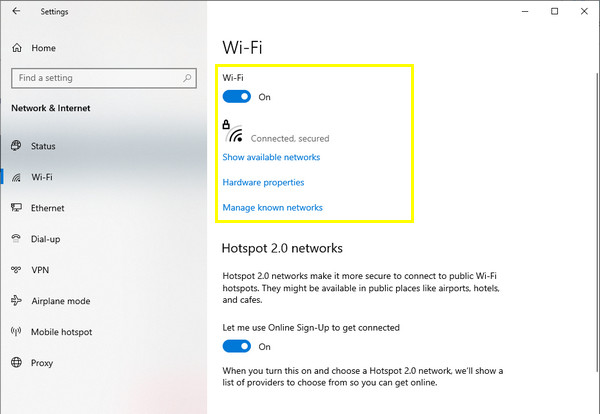
แก้ไข 2. ตรวจสอบการเป็นสมาชิก Amazon Prime
ถัดไป ยืนยันว่าสมาชิกยังคงใช้งานได้หรือไม่ ถ้าไม่เช่นนั้น คุณจะพบข้อผิดพลาดในการเล่นอย่างแน่นอน คุณสามารถตรวจสอบสถานะการเป็นสมาชิกของคุณได้บนเว็บไซต์ Amazon หรือโดยส่วนใหญ่แล้ว การรีเฟรชง่ายๆ จะแก้ไขรหัสข้อผิดพลาด Prime video 5004 ได้ หรือมิฉะนั้น ให้ออกจากระบบบัญชี Amazon Prime ของคุณ รอสักครู่ จากนั้นลงชื่อเข้าใช้อีกครั้งและตรวจสอบ ถ้าวิดีโอเล่นได้ดี
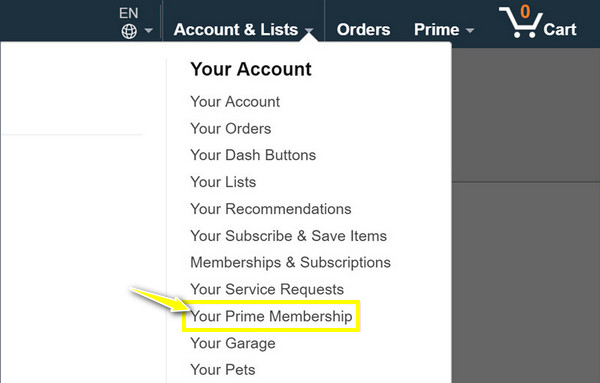
แก้ไข 3. กำจัดแคชและคุกกี้ทั้งหมด
เมื่อเวลาผ่านไป ข้อมูลแคชและคุกกี้อาจกองซ้อนกัน ซึ่งอาจทำให้เกิดความขัดแย้งในเบราว์เซอร์ของคุณและส่งผลกระทบต่อเว็บไซต์และแพลตฟอร์มสตรีมมิ่ง ดังนั้นการล้างแคชและคุกกี้ที่เสียหายจะทำให้เว็บเบราว์เซอร์ของคุณมีสถานะสะอาด หรือคุณสามารถเปิด Amazon Prime Video บนเบราว์เซอร์อื่นเพื่อดูว่ารหัสข้อผิดพลาดของ Amazon 5004 เกิดขึ้นเนื่องจากปัญหาที่เกี่ยวข้องกับเบราว์เซอร์หรือไม่
ขั้นตอนที่ 1.ภายในเบราว์เซอร์ Chrome บนพีซีของคุณ ให้คลิกปุ่มตัวเลือก "เพิ่มเติม" จากนั้นเลือก "ล้างข้อมูลการท่องเว็บ"
ขั้นตอนที่ 2.ในหน้าต่างใหม่ ให้ตั้งค่าช่วงเวลาเป็น "ตลอดเวลา" และกำหนดข้อมูลด้านล่างที่คุณต้องการลบโดยคลิกที่แต่ละช่อง คลิกปุ่ม "ล้างข้อมูล" เพื่อสรุป
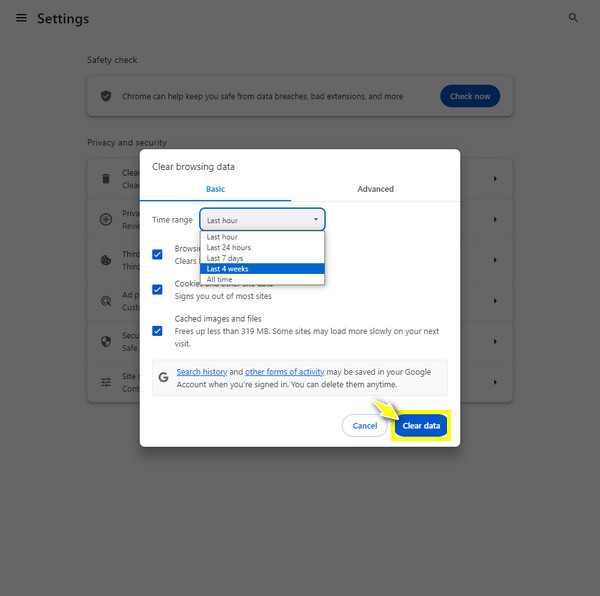
แก้ไข 4. ติดตั้งแอป Amazon อีกครั้ง
สำหรับบางคน การติดตั้งแอปใหม่อาจช่วยแก้ไขรหัสข้อผิดพลาดของ Amazon 5004 ได้ หากเกิดจากปัญหาขัดข้องเล็กน้อย เช่นเดียวกับแพลตฟอร์มการสตรีมอื่นๆ แอป Amazon Prime Video ยังเสี่ยงต่อจุดบกพร่องและจุดบกพร่องที่ทำให้เกิดข้อผิดพลาด ดังนั้นเพียงแค่ติดตั้งแอปใหม่เพื่อรับเวอร์ชันอัปเกรดก็คุ้มค่าที่จะลอง
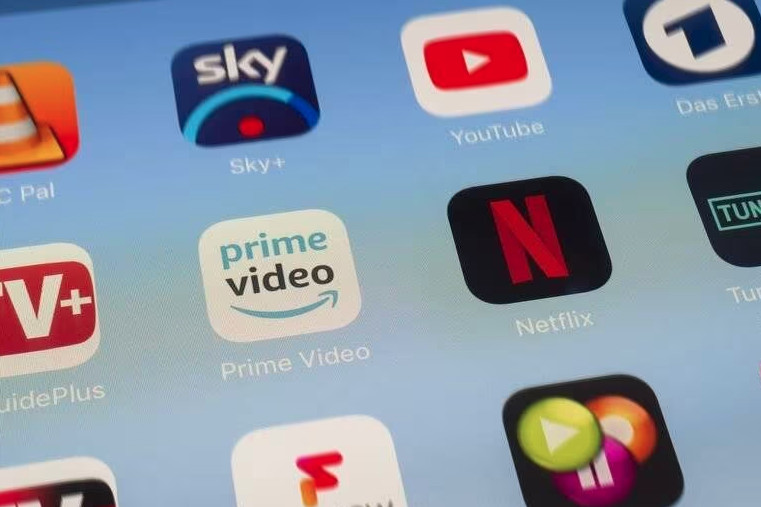
แก้ไข 5. ปิดการใช้งานโปรแกรมป้องกันไวรัสที่ติดตั้ง
เมื่อคุณเปิดใช้งานซอฟต์แวร์รักษาความปลอดภัยป้องกันไวรัสบนอุปกรณ์ของคุณ จะมีการเปลี่ยนแปลงในเครือข่ายอุปกรณ์ของคุณ นอกจากโปรแกรมป้องกันไวรัสแล้ว ยังมี VPN, พร็อกซี และไฟร์วอลล์อีกด้วย ซึ่งอาจทำให้เกิดปัญหาในการเข้าถึงเซิร์ฟเวอร์ในขณะที่โปรแกรมป้องกันไวรัสบล็อกการเชื่อมต่อ ส่งผลให้เกิดรหัสข้อผิดพลาดของ Amazon 5004 คุณสามารถถอนการติดตั้งโปรแกรมความปลอดภัยหรือปิดใช้งานพรอกซีหรือ VPN ก็ได้
ขั้นตอนที่ 1.ในเมนู "Start Windows" ให้เปิด "Settings" จากนั้นเลือก "Network & Internet" ในส่วนอื่นๆ
ขั้นตอนที่ 2.ไปที่ "พร็อกซี" จากแผงด้านซ้ายแล้วคลิกปุ่มสวิตช์ "ตรวจจับการตั้งค่าอัตโนมัติ" เพื่อปิด
ขั้นตอนที่ 3ปิดใช้งาน "การใช้พร็อกซีเซิร์ฟเวอร์" ภายใต้ "การตั้งค่าพร็อกซีด้วยตนเอง" หลังจากนั้น ให้รีสตาร์ทคอมพิวเตอร์และดูว่าสามารถแก้ไขปัญหา "ไฟล์วิดีโอนี้ไม่สามารถเล่นได้" ที่คุณได้รับหรือไม่
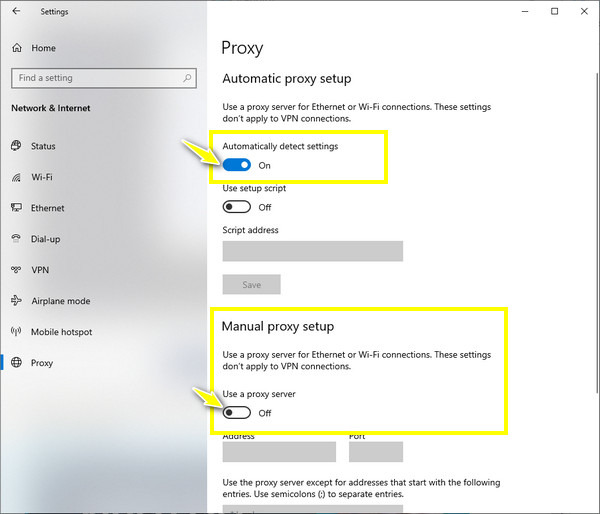
แก้ไข 6. บันทึกวิดีโอ Amazon Prime เพื่อดูออฟไลน์
ในทางกลับกัน ให้บันทึกเนื้อหาทันทีหากคุณต้องการดูแบบออฟไลน์แทนการออนไลน์ เนื่องจากจะมีปัญหาในการเล่นหลายอย่าง เช่น รหัสข้อผิดพลาด 5004 ใน Amazon Prime! สำหรับระบบ Windows และ Mac คุณสามารถดูแบบออฟไลน์ได้อย่างง่ายดายตราบใดที่เห็นปุ่ม "ดาวน์โหลด" ใต้หน้ารายละเอียดวิดีโอ
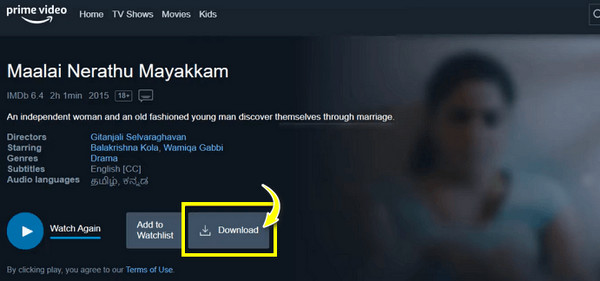
สำหรับ iOS และ Android คุณต้องเลือกคุณภาพและคลิกปุ่ม "เริ่มดาวน์โหลด" เมื่อการดาวน์โหลดเสร็จสิ้น คุณจะถูกนำไปที่หน้า "ออฟไลน์"
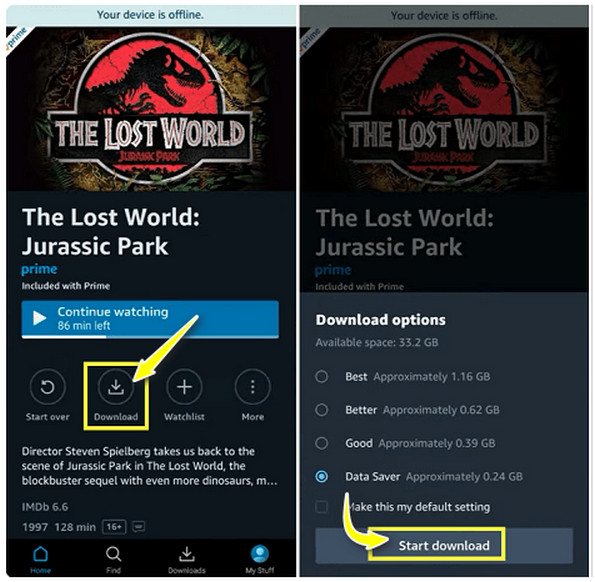
วิธีที่รวดเร็วในการซ่อมแซมวิดีโอ Amazon ที่เสียหาย
ตอนนี้คุณรู้สาเหตุทั่วไปและแนวทางแก้ไขในการแก้ไขรหัสข้อผิดพลาดของ Amazon 5004 แล้ว คุณอาจยังได้รับวิดีโอที่เสียหายหลังจากดาวน์โหลด ในกรณีนี้คุณต้องการความช่วยเหลือในการซ่อมแซมซอฟต์แวร์เช่น การซ่อมแซมวิดีโอ AnyRec- โปรแกรมสามารถซ่อมแซมวิดีโอ Amazon Prime ที่เสียหาย เสียหาย และไม่สามารถเล่นได้ โดยไม่คำนึงถึงขนาด ไม่ว่าวิดีโอของคุณจะเสียหายจากการดาวน์โหลด ถ่ายโอน หรือแก้ไข เครื่องมือซ่อมแซมสามารถบันทึกเนื้อหาเหล่านั้นได้อย่างมีประสิทธิภาพ นอกจากนี้ยังสามารถแก้ไขข้อผิดพลาดของ Amazon 5004 ด้วยความช่วยเหลือของ AI ขั้นสูง ซึ่งรับประกันการซ่อมคุณภาพสูงสำหรับวิดีโอทั้งหมด

ซ่อมแซมวิดีโอ Amazon Prime อย่างรวดเร็วด้วยคุณภาพต้นฉบับสูง
รักษาโครงสร้าง คุณภาพ และความสมบูรณ์ของไฟล์วิดีโอของคุณไม่เปลี่ยนแปลง
แก้ไขวิดีโอที่เสียหาย เสียหาย ไม่สามารถเล่นได้และไฟล์ที่เสียหายอย่างรวดเร็ว
สามารถกำหนดรูปแบบ คุณภาพ และการตั้งค่าอื่นๆ ที่ต้องการส่งออกได้
ดาวน์โหลดอย่างปลอดภัย
ดาวน์โหลดอย่างปลอดภัย
ขั้นตอนที่ 1.เริ่มต้นด้วยการเรียกใช้ AnyRec Video Repair จากนั้นใช้ปุ่ม "เพิ่ม" แรกเพื่อเปิดวิดีโอ Amazon ที่เสียหายซึ่งมีรหัสข้อผิดพลาด 5004 ในขณะที่ปุ่ม "เพิ่ม" ทางด้านขวาใช้สำหรับวิดีโอตัวอย่างของคุณ

ขั้นตอนที่ 2.คลิกปุ่ม "ซ่อมแซม" ตำแหน่งตรงกลางเพื่อเริ่มกระบวนการ โดยจะดำเนินการอย่างรวดเร็ว คุณจึงไม่ต้องรออีกต่อไปจึงจะดูได้ด้วยการคลิกปุ่ม "ดูตัวอย่าง"

ขั้นตอนที่ 3หลังจากตรวจสอบให้แน่ใจว่าพารามิเตอร์ทั้งหมด—บิตเรต, ระยะเวลา, ความละเอียด, อัตราส่วนภาพและอื่นๆ เหมาะสำหรับคุณ คลิกปุ่ม "บันทึก"

ดาวน์โหลดอย่างปลอดภัย
ดาวน์โหลดอย่างปลอดภัย
FAQs
-
จะเกิดอะไรขึ้นหากไม่มีวิธีแก้ไขปัญหาใดที่สามารถแก้ไขรหัสข้อผิดพลาดของ Amazon 5004 ได้
วิธีที่ดีที่สุดคือติดต่อฝ่ายสนับสนุนลูกค้าของ Amazon ผ่านทางอีเมลหรือหน้าฝ่ายบริการลูกค้า พวกเขาจะมีข้อมูลเพิ่มเติมหรือวิธีแก้ปัญหาที่สามารถช่วยคุณในการแก้ไขรหัสข้อผิดพลาด 5004
-
วิดีโอ Amazon Prime ที่บันทึกไว้มีคุณภาพสูงหรือไม่
ใช่. อย่างไรก็ตาม หากต้องการบันทึกวิดีโอ Amazon บน Windows และ Mac คุณภาพจะสูงถึง 720p และคุณจะไม่มีตัวเลือกอื่นในการสตรีมแบบออฟไลน์ด้วยความละเอียดสูงกว่า ในขณะที่บันทึกวิดีโอ Amazon บนมือถือ จะมีตัวเลือกให้เลือกคุณภาพตั้งแต่ดีไปจนถึงดีที่สุด
-
แคชบน Android จะถูกกำจัดเพื่อแก้ไขรหัสข้อผิดพลาด Amazon 5004 ได้อย่างไร
ค้นหาวิธีไปยังแอปการตั้งค่า เลือกแอป แล้วกด ดูทั้งหมด เพื่อขยายตัวเลือก เลือกแอป Amazon กด Storage and Cache และปุ่ม Clear cache
-
วิดีโอออฟไลน์บน Amazon Prime ใช้เวลานานเท่าใด
เมื่อดาวน์โหลดวิดีโอแล้ว คุณมีเวลา 30 วันในการเริ่มดูวิดีโอเหล่านั้น เมื่อคุณเริ่มรับชมแล้ว วิดีโอจะหมดอายุหลังจากผ่านไป 48 ชั่วโมง
-
ฉันยังสามารถดูวิดีโอที่ดาวน์โหลดบน Amazon Prime หลังจากที่สมาชิกภาพของฉันหมดอายุได้หรือไม่
ไม่ หลังจากที่ความเป็นสมาชิกของคุณหมดอายุ คุณจะไม่สามารถดูวิดีโอใดๆ บน Prime ได้ เว้นแต่คุณจะซื้อความเป็นสมาชิกอีกครั้งหรือสมัครสมาชิกแล้ว
บทสรุป
นั่นเป็นการสรุปการอภิปรายเกี่ยวกับโซลูชันในการแก้ไขรหัสข้อผิดพลาดของ Amazon 5004! แม้ว่ามันอาจจะน่ารำคาญ โดยเฉพาะอย่างยิ่งหากคุณอยากดูเนื้อหานี้ แต่คุณเห็นว่ามันเป็นแค่ปัญหาระยะสั้นเท่านั้นที่สามารถแก้ไขได้ด้วยความอุตสาหะและการแก้ไขง่ายๆ สมมติว่าจากการแก้ไขทั้งหมด คุณดาวน์โหลดวิดีโอ Prime เพียงเพื่อพบว่าวิดีโอเสียหาย ในกรณีเช่นนี้คุณต้องมี การซ่อมแซมวิดีโอ AnyRec เพื่อแก้ไขไฟล์วิดีโอที่เสียหาย เสียหาย และเสียหายทั้งหมดภายในไม่กี่วินาที รับมันวันนี้และแก้ไขการดาวน์โหลดวิดีโอที่เสียหายทั้งหมดของคุณ!
ดาวน์โหลดอย่างปลอดภัย
ดาวน์โหลดอย่างปลอดภัย
